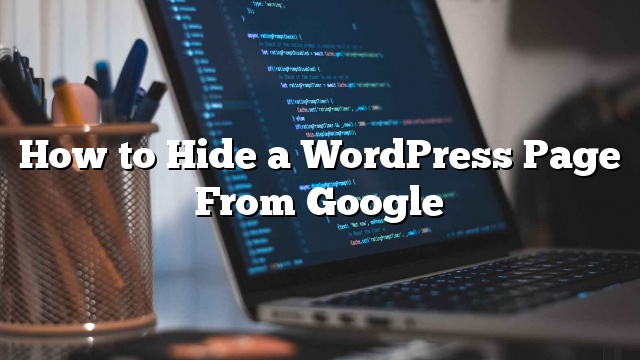Recentemente, um dos nossos leitores perguntou se era possível ocultar uma página do WordPress do Google? Às vezes, talvez seja necessário esconder uma página do Google para proteger sua privacidade ou para evitar usuários indesejados. Neste artigo, mostraremos como ocultar uma página do WordPress do Google sem afetar o SEO geral do seu site.
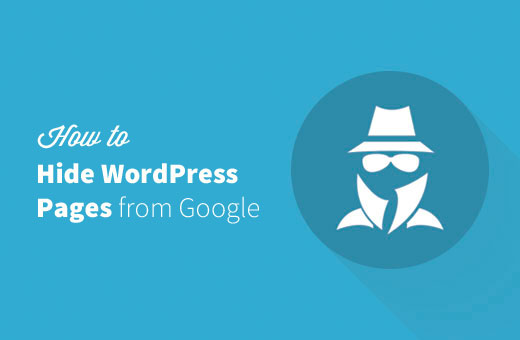
Ocultando um Post WordPress ou Página do Google
Os motores de busca como o Google permitem que os proprietários do site excluam o conteúdo dos resultados da pesquisa. Você pode fazer isso usando o arquivo robots.txt do seu site ou usando metatags HTML.
Vamos mostrar-lhe como fazer isso no WordPress usando dois métodos. Você pode escolher aquele que funciona melhor para você.
Também mostraremos como proteger senha de posts e páginas no WordPress. Se você não quiser usar os dois primeiros métodos, essa abordagem permitirá que você controle a visibilidade de suas postagens e páginas para todos os usuários.
Método 1: Ocultar uma página do WordPress de motores de busca usando o Yoast SEO
Este método é mais fácil e recomendado para iniciantes.
A primeira coisa que você precisa fazer é instalar e ativar o plugin Yoast SEO. Para mais detalhes
Se você é novo no Yoast SEO
Em seguida, você precisa editar a postagem ou a página que deseja esconder dos mecanismos de pesquisa. Desloque-se para baixo para a metabox Yoast SEO abaixo do editor de postagens e clique no botão de configurações avançadas.
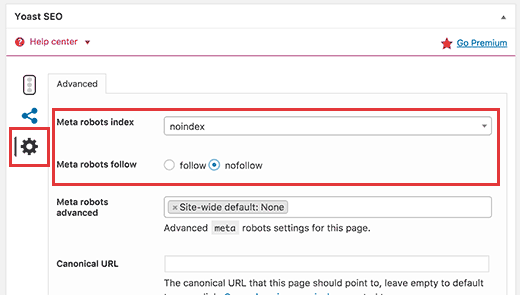
A seção de configurações avançadas permite que você adicione robôs de meta tags às suas postagens de blog ou páginas. Usando a meta tag dos robôs, você pode dizer aos motores de busca que não indexem ou sigam uma página.
Primeiro você precisa selecionar ‘noindex’ no menu suspenso ao lado da opção ‘Meta robots index’. Depois disso, clique em “nofollow” ao lado da opção ‘Meta robots follow’.
Agora você pode salvar / publicar sua postagem ou página.
Yoast SEO agora adicionará esta linha de código à sua publicação ou página:
Esta linha simplesmente diz aos motores de busca que não seguem ou indexem esta página.
Método 2: Ocultar uma página WordPress de motores de busca usando o arquivo robots.txt
Este método requer que você edite o arquivo robots.txt. Adicionar instruções incorretas neste arquivo pode ter um efeito adverso no SEO do seu site, razão pela qual não é recomendado para usuários iniciantes.
O arquivo robots.txt é um arquivo de configuração que você pode adicionar ao diretório raiz do site do WordPress. Ele permite que um site forneça instruções para os bots do mecanismo de pesquisa, daí o nome robots.txt.
Para mais informações, veja nosso guia sobre como otimizar seu WordPress robots.txt para SEO.
Você pode editar o arquivo robots.txt conectando-se ao seu site usando um cliente FTP ou ‘Gerenciador de arquivos’ no seu cPanel de hospedagem do WordPress.
Você precisará adicionar essas linhas ao seu arquivo robots.txt.
Agente de usuário: *
Não permite: / your-page /
A linha user-agent permite segmentar bots específicos. Estamos a utilizar o sinal de asterisco para incluir todos os motores de busca.
A próxima linha define a parte do URL que vem após o seu nome de domínio.
Agora vamos assumir que você deseja esconder uma postagem no blog com um URL como este:
http://example.com/2016/12/my-blog-post/
Veja como você irá adicionar este URL ao seu arquivo robots.txt.
Agente de usuário: *
Não permite: / 2016/12 / my-blog-post /
Não esqueça de salvar suas alterações e carregar o arquivo robots.txt de volta ao seu servidor.
Desvantagens de usar o robots.txt para ocultar conteúdo
Primeiro você precisa ter em mente que o arquivo robots.txt é acessível ao público. Qualquer pessoa pode acessá-lo diretamente para ver se há páginas que você está tentando esconder.
Enquanto a maioria dos motores de busca segue as instruções no arquivo robots.txt, muitos outros rastreadores e bots podem simplesmente ignorá-lo. Estes são os bots rastejando a web para espalhar malwares, sites-alvo ou informações de colheita, como contas de e-mail, números de telefone, etc.
Método 3: senha proteger um post ou página no WordPress
Este método usa uma abordagem diferente. Em vez de pedir aos motores de busca que não indexem uma página, você pode protegê-la com senha, de modo que seja visível apenas para os usuários com a senha.
O WordPress vem com um recurso interno para proteger as postagens e páginas protegidas por senha. Simplesmente edite a publicação ou a página que deseja proteger.
Sob a meta caixa de publicação, clique no link ‘Editar’ ao lado da opção ‘Visibilidade’.

Isso mostrará as opções de visibilidade disponíveis no WordPress. Você pode manter uma publicação / página pública, torná-la privada ou protegida por senha.
As postagens privadas só estão disponíveis para usuários registrados que tenham pelo menos uma função de usuário do editor em seu site.
As postagens protegidas por senha podem ser vistas por qualquer visitante que tenha a senha. Clique na opção protegida por senha e, em seguida, insira uma senha forte.

Agora você pode publicar ou salvar sua postagem / página.
Agora, os visitantes que acessam a publicação ou a página em seu site serão convidados a inserir a senha para visualizar o conteúdo.

Para obter instruções mais detalhadas
Isso é tudo